如何在Lumion中导入SketchUp模型?
在Lumion中导入SketchUp模型是一项非常简单的任务,下面是一些简单的步骤来帮助您完成这个过程。
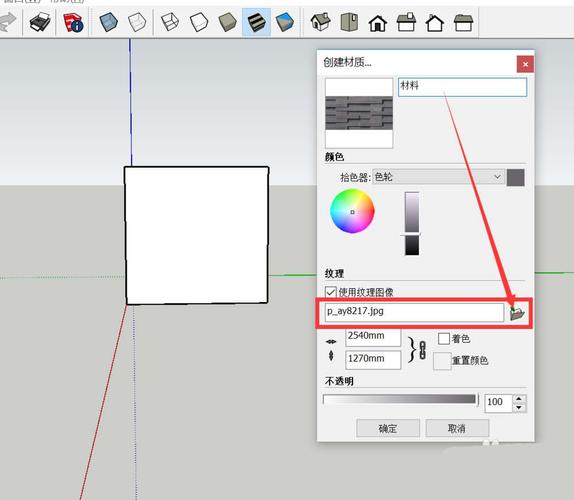
第一步是确保您已经安装了Lumion和SketchUp软件,并且两者都是最新版本。接下来,请确保您已经在SketchUp中完成了您的模型,并保存为.skp文件。
打开Lumion软件后,您将会看到一个起始界面。在这个界面上,您将看到一个"导入模型"的选项,点击它。
在弹出的对话框中,选择您保存的SketchUp模型文件。然后点击"打开"按钮。
Lumion将开始导入模型,并显示一个进度条来显示导入进程。这可能需要一些时间,具体取决于您的模型的复杂程度。
导入完成后,您将在Lumion的场景中看到您的SketchUp模型。您可以使用鼠标来旋转和缩放模型,以便将其放置在您想要的位置。
除了导入整个模型,您还可以导入模型的特定部分。要做到这一点,您可以使用Lumion提供的选择和分组工具。
最后,记得保存您的Lumion项目,以便在将来重新打开时可以看到导入的SketchUp模型。
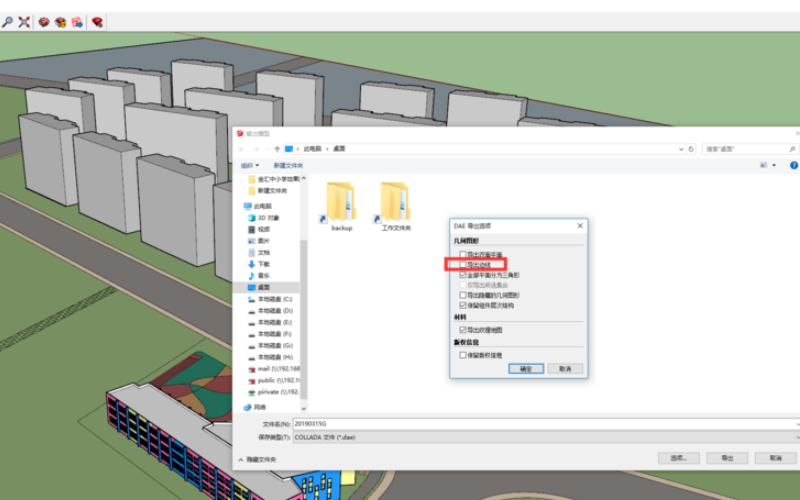
总而言之,将SketchUp模型导入Lumion是一项非常简单的任务。只需几个简单的步骤,您就可以在Lumion中使用您的SketchUp模型来创建令人惊叹的场景。希望本文对您有所帮助!
BIM技术是未来的趋势,学习、了解掌握更多BIM前言技术是大势所趋,欢迎更多BIMer加入BIM中文网大家庭(http://www.wanbim.com),一起共同探讨学习BIM技术,了解BIM应用!